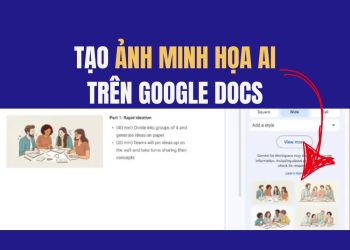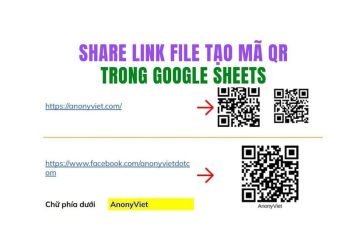Bài viết này sẽ hứng dẫn các bạn cách để đếm ô có văn bản trong Excel.
| Tham gia kênh Telegram của AnonyViet 👉 Link 👈 |
Cách đếm ô có chứa văn bản trong Excel
1a. Sử dụng hàm COUNTIF và dấu sao (*) để đếm các ô có chứa văn bản.
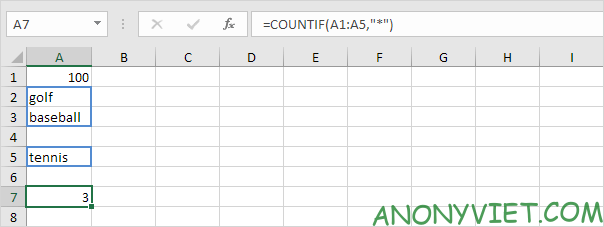
1b. Bạn cũng có thể tạo một mảng để đếm các ô có chứa văn bản.
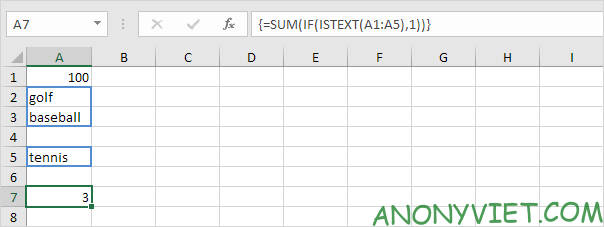
1c. Bạn cũng có thể sử dụng hàm SUMPRODUCT để đếm các ô có chứa văn bản như hình sau.
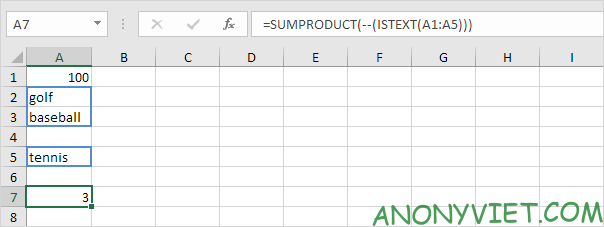
2a.Tuy nhiên khi ghi các số hoặc Boolean (TRUE hoặc FALSE) và những khoảng trống, lỗi không được tính là văn bản.
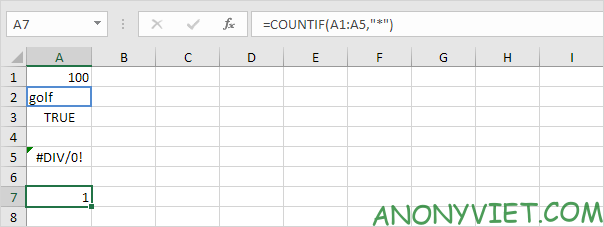
2b. Công thức dưới đây giúp bạn đếm các ô có chứa văn bản và Booleans.
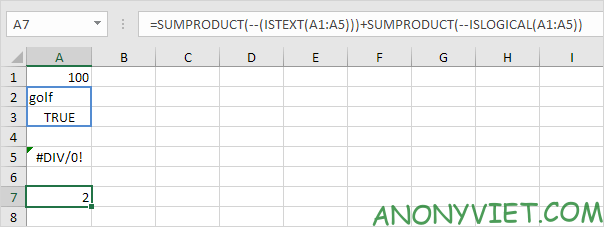
3a. Nhập khoảng trắng vào ô A4. Hàm COUNTIF ở bước 1a và bước 2a cũng đếm các ô có ký tự chứa khoảng trắng.
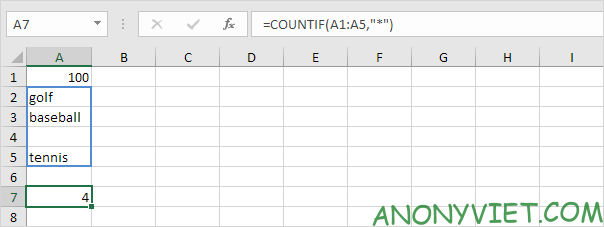
3b. Hàm COUNTIFS bên dưới đếm các ô có văn bản và loại trừ các ô có ký tự khoảng trắng.
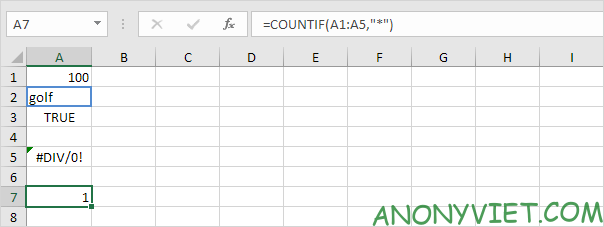
Lưu ý: hàm COUNTIFS trong Excel đếm số ô dựa trên hai hoặc nhiều điều kiện.
Ngoài ra, bạn cũng có thể xem nhiều bài excel khác tại đây.
Câu hỏi thường gặp
Tôi có thể dùng hàm nào để đếm ô chứa văn bản trong Excel?
Bạn có thể sử dụng hàm COUNTIF, kết hợp với dấu sao (*) như một ký tự đại diện, hoặc hàm SUMPRODUCT để đếm các ô chứa văn bản. Đối với trường hợp phức tạp hơn, cần loại trừ ô trống hoặc Boolean, hãy sử dụng hàm COUNTIFS.
Hàm COUNTIF có đếm các ô chỉ chứa khoảng trắng không?
Có, hàm COUNTIF sẽ đếm cả các ô chỉ chứa khoảng trắng. Để loại trừ trường hợp này, bạn nên sử dụng hàm COUNTIFS với điều kiện bổ sung loại trừ ô chỉ chứa khoảng trắng.
Làm thế nào để đếm ô chứa văn bản và cả giá trị Boolean (TRUE/FALSE)?
Để đếm cả văn bản và giá trị Boolean, bạn cần sử dụng một công thức phức tạp hơn, có thể kết hợp hàm COUNTIF hoặc COUNTIFS với các điều kiện phù hợp để bao gồm cả văn bản và TRUE/FALSE, loại trừ các ô trống và lỗi.